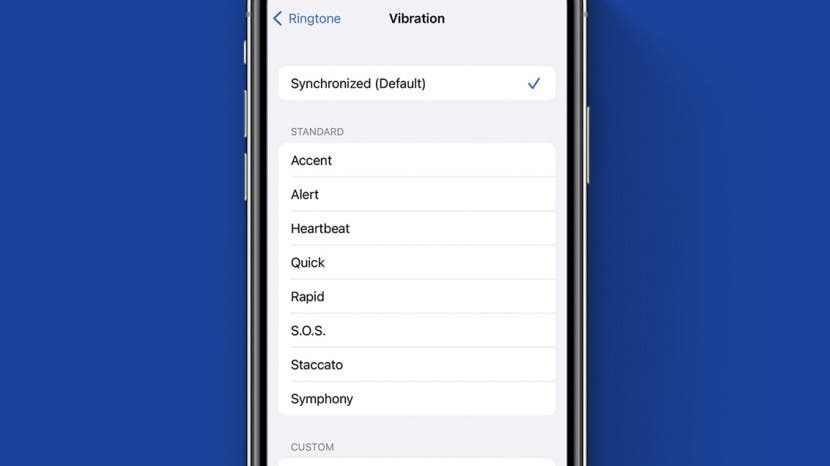
Het vermogen van de iPhone om te trillen is een handige functie om ons op de hoogte te stellen van oproepen, berichten of andere belangrijke gebeurtenissen, zelfs als het apparaat is uitgeschakeld. Als uw iPhone echter willekeurig trilt, zonder duidelijk bericht of e-mail, kan dit verwarrend en vervelend zijn. Hier leest u wat de oorzaak kan zijn en wat u eraan kunt doen.
In deze handleiding zullen we u door enkele stappen voor probleemoplossing leiden om te proberen of uw iPhone trilt zonder enige reden. De meeste hiervan zijn softwaregerelateerd, maar er is één eenvoudig hardwareprobleem dat u kunt uitsluiten voordat u begint.
Maar controleer eerst uw oplaadkabel:
Je iPhone trilt wanneer deze is aangesloten op een oplaadkabel, dus als je dit probleem alleen opmerkt terwijl de telefoon wordt opgeladen, kan dit te wijten zijn aan een probleem met de kabel, dus probeer een andere. Zodra je hebt uitgesloten dat dit een mogelijke oorzaak is, kun je deze andere suggesties voor probleemoplossing proberen en je aanmelden voor
onze gratis Tip van de Dag nieuwsbrief voor meer handleidingen over veelvoorkomende iPhone-problemen.Wat staat er in deze gids?
- Controleer de instellingen voor meldingen
- Herstart iPhone
- Apps bijwerken
- iOS bijwerken
- Controleer de systeeminstellingen op trillingen
- Forceer opnieuw opstarten
- Alle instellingen resetten
- Open de Instellingen app.
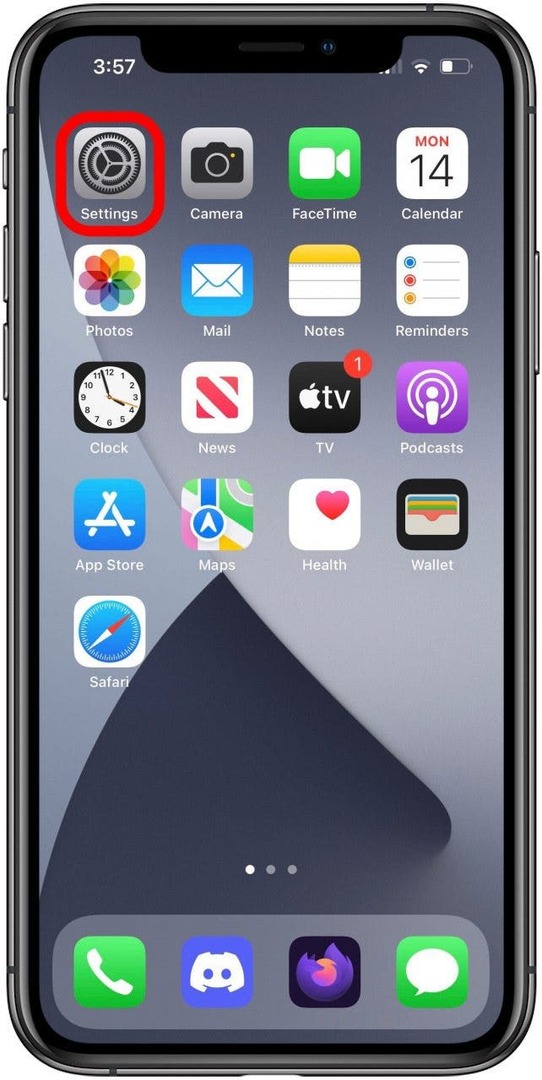
- Scroll naar beneden en tik op Meldingen optie.
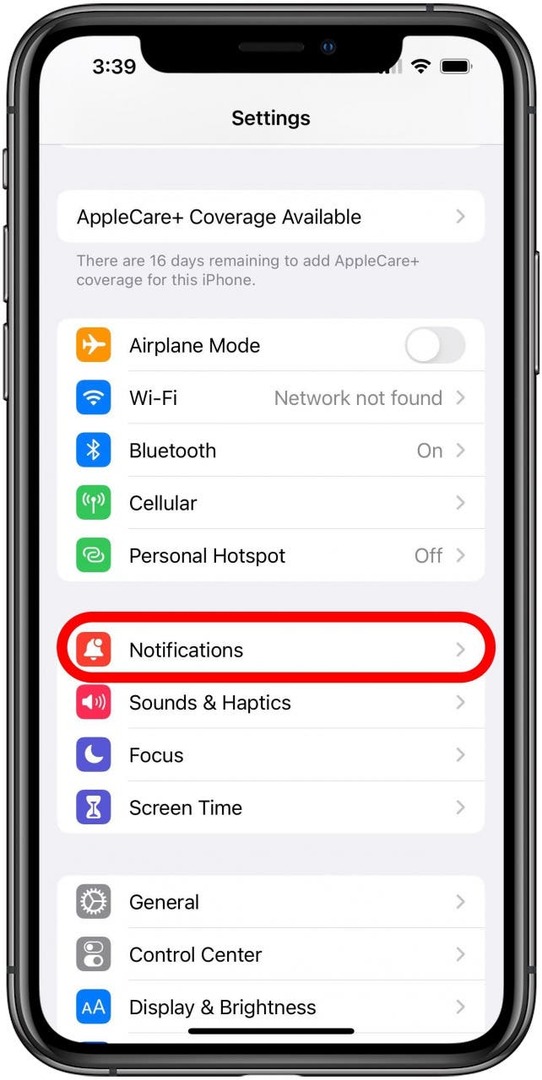
- Op dit scherm ziet u een lijst met uw apps die mogelijk meldingen hebben. Als er een bepaalde app is waarvan u denkt dat deze dit probleem veroorzaakt, probeer dan op te tikken om de instellingen te controleren.
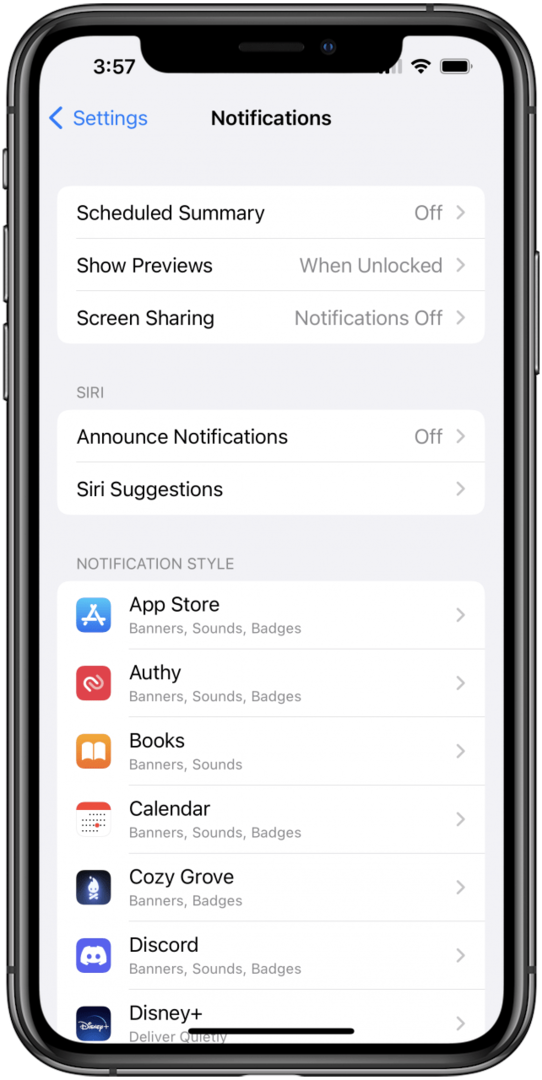
- In de meldingsinstellingen van een app kun je tikken op de Meldingen toestaan schakel om meldingen uit te schakelen.
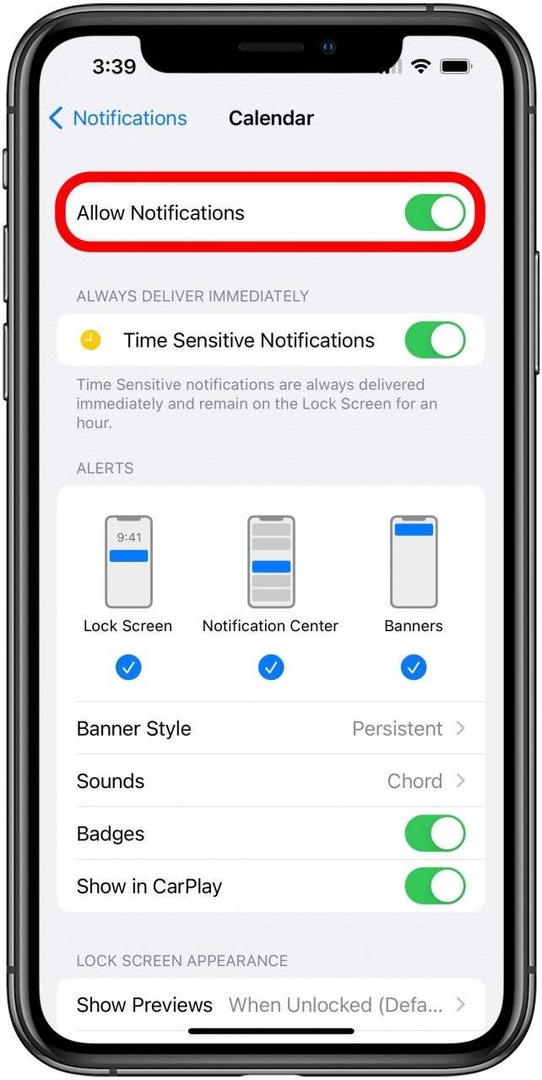
- Veelvoorkomende boosdoeners voor dit probleem zijn instant messaging-apps en de Mail-app, dus zorg ervoor dat u deze controleert.
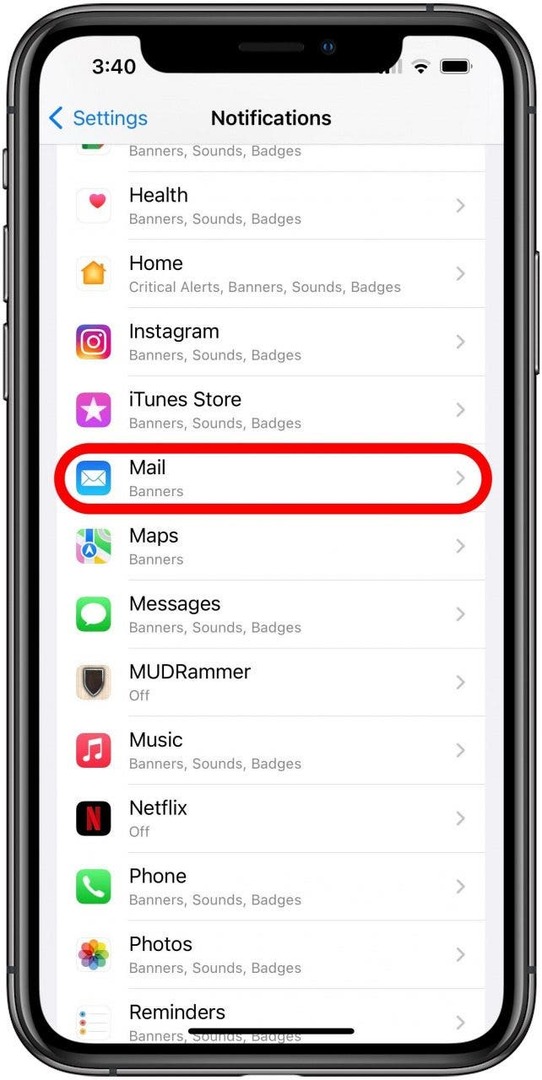
Let bij het controleren van de instellingen van uw app-meldingen op het type waarschuwingen dat u hebt ingeschakeld, als u ervoor kiest om meldingen niet uit te schakelen. Als je sommige van deze waarschuwingstypen uitschakelt, is het mogelijk dat je telefoon trilt, maar het scherm is zwart want geen zichtbare melding als banner of op het vergrendelscherm, maar een melding was toch veroorzaakt.
Hoewel het misschien voor de hand liggend of gek klinkt, kan het eenvoudigweg uitschakelen en weer inschakelen van uw apparaat soms helpen om ongebruikelijke problemen op te lossen, dus dit is een goede zaak om het vroeg te proberen bij het oplossen van een probleem. Bekijk onze gids over hoe u uw iPhone uit- en weer inschakelt voor extra hulp hierbij.
Als de willekeurige trillingen kunnen worden veroorzaakt door een storing met een app, controleer dan of al uw apps up-to-date zijn. Kijk eens naar onze gids over het in één keer updaten van al je apps voor een stapsgewijze uitleg, en als u denkt dat dit probleem is begonnen na het installeren van een nieuwe app, overweeg dan om deze te verwijderen om te zien of dat het probleem oplost.
Ervoor zorgen dat uw systeemsoftware up-to-date is, kan ook helpen om dergelijke storingen te voorkomen, en het is over het algemeen een goed idee om iOS waar mogelijk bij te werken. Kijk eens naar onze gids over het updaten van de systeemsoftware van uw iPhone voor aanvullende informatie.
Er zijn veel opties om aan te passen wanneer en hoe je iPhone trillingen gebruikt die je misschien niet kent. We hebben een korte gids over vibratie-instellingen die je misschien wilt bekijken als je je afvraagt hoe je trillingen op de iPhone kunt wijzigen. Je kunt er ook voor kiezen om de trillingen helemaal uit te schakelen als je dat wilt, of als tijdelijke oplossing. In deze handleiding wordt ook uitgelegd hoe u de stille modus uitschakelt, wat een andere mogelijke oplossing is als uw iPhone is ingesteld om alleen te trillen in de stille modus.
Een gedwongen herstart op je iPhone kan soms helpen om je telefoon uit glitch-loops te krijgen, maar het kan soms ook zijn eigen problemen veroorzaken, dus wees voorzichtig en kijk eens naar onze gids over het geforceerd herstarten van een iPhone X (of nieuwer), of deze handleiding over hoe u dit kunt doen op eerdere iPhones met Home-knoppen.
Als niets tot nu toe heeft geholpen om te voorkomen dat je iPhone willekeurig trilt, kun je proberen alle apparaatinstellingen terug te zetten naar de fabrieksinstellingen. Hiermee worden geen gegevens of apps verwijderd, maar u moet veel dingen opnieuw configureren en dingen zoals opgeslagen wachtwoorden gaan verloren. Zie onze gids op hoe u uw netwerkinstellingen kunt resetten, maar kies in plaats daarvan Reset alle instellingen.
8. Fabrieksinstellingen

Als bijna laatste redmiddel kunt u een volledige fabrieksreset van uw iPhone proberen. Hiermee worden alle apps en gegevens van je apparaat gewist, dus zorg ervoor dat je een back-up hebt gemaakt voordat je dit doet! Ons artikel over het iPhone-resetproces zal u er doorheen leiden en heeft links naar handleidingen om eerst een back-up van uw apparaat te maken.
9. Neem contact op met Apple
Hopelijk heeft een van onze suggesties je geholpen dit vervelende probleem op te lossen, maar zo niet, dan zijn er nog meer dingen die kunnen worden geprobeerd om met dit soort glitches om te gaan. Ze zijn echter nog extremer en brengen een groter risico met zich mee dan een fabrieksreset, dus als je op dit moment nog steeds niet kunt voorkomen dat je iPhone op willekeurige tijdstippen trilt, is het waarschijnlijk tijd om neem contact op met Apple Support. Via de officiële ondersteuningssite kunt u via telefoon, chat of e-mail contact opnemen met een Apple-medewerker, die u kan helpen bepalen welke volgende stappen u kunt nemen.
Auteur details

Auteur details
Brian Peters is een Feature Web Writer bij iPhone Life, een creatief schrijvende hobbyist en een algemene technologieliefhebber. Hij heeft een bachelordiploma Engels en heeft de National Novel Writing Month meerdere keren voltooid. Hij woont in de omgeving van Austin, Texas, met zijn vrouw, twee honden en twee katten.